TP -link Archer T2UH AC600 - Recenze, instalace řidiče, nastavení

- 1628
- 229
- MUDr. Atila Brázdil
TP -link Archer T2UH AC600 - Recenze, instalace řidiče, nastavení
TP-Link Archer T2UH-INEXPENSESS Wi-Fi adaptér z TP-Link s podporou nového standardu 802.11ac a rozsah 5GHz. Jedná se o externí adaptér USB s odnímatelnou anténou, která je skvělá pro stacionární počítače. Můžete také použít notebooky (například, pokud se rozbije modul postaveného -nebo potřebujete podporu pro rozsah 5GHz), ale pro notebook najdete více kompaktní možnosti. A pokud používáte notebook jako já, místo systémové jednotky (když je téměř vždy připojena k monitoru), můžete jednoduše připojit adaptér pomocí rozšíření USB. Což je mimochodem zahrnuto.
Archer T2UH jeden z nejvíce rozpočtových adaptérů s podporou pro 802.11AC a nejmladší v řadě adaptérů z TP-Link. V současné době již byla vydána druhá hardwarová verze (V2). Soudě podle recenzí a na mých pozorováních to funguje stabilně. Forfed bez problémů s Windows 10. O tom vám řeknu víc.

Charakteristiky jsou skromné. V rozmezí 2.4 GHz zrychluje až 150 mbit/s. Pokud proto používáte adaptér k připojení k sítím Wi-Fi pouze v rozsahu 2.4 GHz, můžete uložit a zakoupit TP-Link TL-WN722N. Rychlost v tomto rozsahu bude stejná. Archer T2UH Doporučuji vybrat, kdy máte dvoupásmový router, nebo si v blízké budoucnosti plánujete koupit nový router s podporou 5GHz podpory. Aby se pak adaptér Wi-Fi nemusí měnit.
Při použití standardu 802 při frekvenci 5 GHz.11ac zrychlí až 433 mbit/s. Samozřejmě, že skutečná rychlost bude nižší. Závisí to nejen o adaptéru, ale také na routeru, síle signálu, rušení atd. D. Myslím, že lze získat 100 Mbps v tomto rozsahu prostřednictvím dobrého routeru. Omlouvám se, neexistuje způsob, jak zkontrolovat.
Je zde podpora režimu ad-hoc. To znamená, že TP-Link Archer T2UH může nejen přijmout, ale také distribuovat Wi-Fi Network. Jak to udělat, napsal jsem v článku: Jak distribuovat Wi-Fi z notebooku nebo počítače bez routeru.
Externí, odnímatelná anténa vám umožňuje zlepšit příjem. Například: kde modul zabudovaný do notebooku Wi-Fi téměř nechytí (jedna divize), tento adaptér ukazuje úroveň signálu asi 75%.
Posouzení
Možná někdo bude mít zájem 🙂
TP-Link Archer T2UH v malé zelené krabici je dodáván.

Komplex: Adaptér s anténou, prodlužovací kabel USB, pohon s řidiči a užitečností, pokyny.

Existuje tlačítko WPS pro připojení k Wi-Fi bez hesla. Přečtěte si více v článku: Jak používat funkci WPS.

Připojím adaptér přes prodlužovací kabel USB.

Existuje indikátor. Bliká zeleně. Ne moc jasné. Můžete to vidět na fotografii výše.
Jak zjistit hardwarovou verzi?
Mnozí se o tento problém zajímají. Hardwarová verze TP-Link Archer T2UH je uvedena na samotném nálepce na samotném balíčku a na adaptéru.

Jak vidíte, mám první verzi hardwaru. Ver: 1.0, nebo jen v1.0. Ale již existuje druhá verze V2.0 (nejnovější, v době psaní článku). Tyto informace se mohou hodit při načítání ovladače.
Instalace řidiče pro TP-Link Archer T2UH
Řidiči jsou pro Windows (Win2000/XP/2003/Vista/7/8/8.1/10) a pro Mac OS a Linux. Pravda, pro druhou hardwarovou verzi ovladačů pro Linux na webu dosud. Zdá se, že druhá verze funguje na čipové sadě Realtek RTL8188EUS, která není v Linuxu podporována. A V1.0 pracuje na MediaTek MT7610U. Jestli se nemýlím.
V systému Windows 10 je vše co nejjednodušší. Připojil jsem adaptér a Wi-Fi se jednou objevil. Vyberte síť ze dostupného seznamu a připojte se k ní. Zde je adaptér ve správci zařízení:
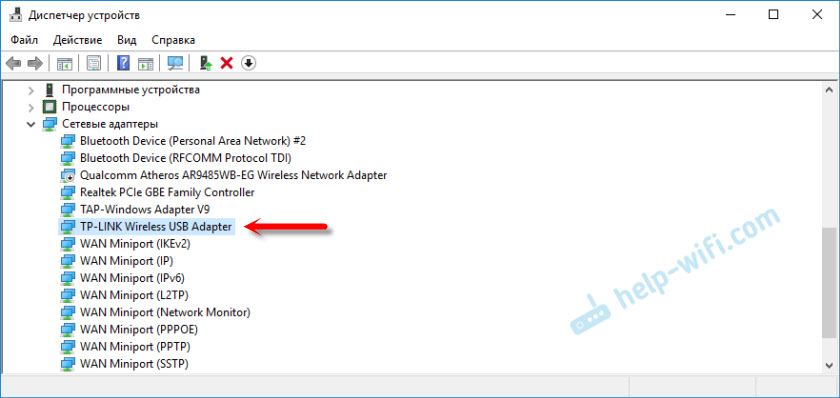
Všiml jsem si, že po připojení adaptéru z TP-Link do Windows 10 se neobjevuje ve správci zařízení jako „bezdrátový USB adaptér TP-Link“, ale jako čipová sada, na které je adaptér postaven. Ale všechno funguje. V mém případě se okamžitě objevil bezdrátový USB adaptér TP-Link, s největší pravděpodobností z důvodu, že jsem dříve nainstaloval ovladače pro jiné adaptéry.
Co dělat, pokud se adaptér v systému nerozhodl automaticky? Dejte ovladače z disku, který je zahrnut, nebo si jej stáhněte z webu TP-Link.
Odkaz: https: // www.TP-Link.Com/ru/ke stažení/archer-t2uh_v1.HTML#ovladač
Nejprve si musíte vybrat hardwarovou verzi adaptéru (jak jej zjistit, napsal jsem výše) a stáhnout odpovídající ovladač. Říká se, pro který systém, verze ovladače, datum atd. D.
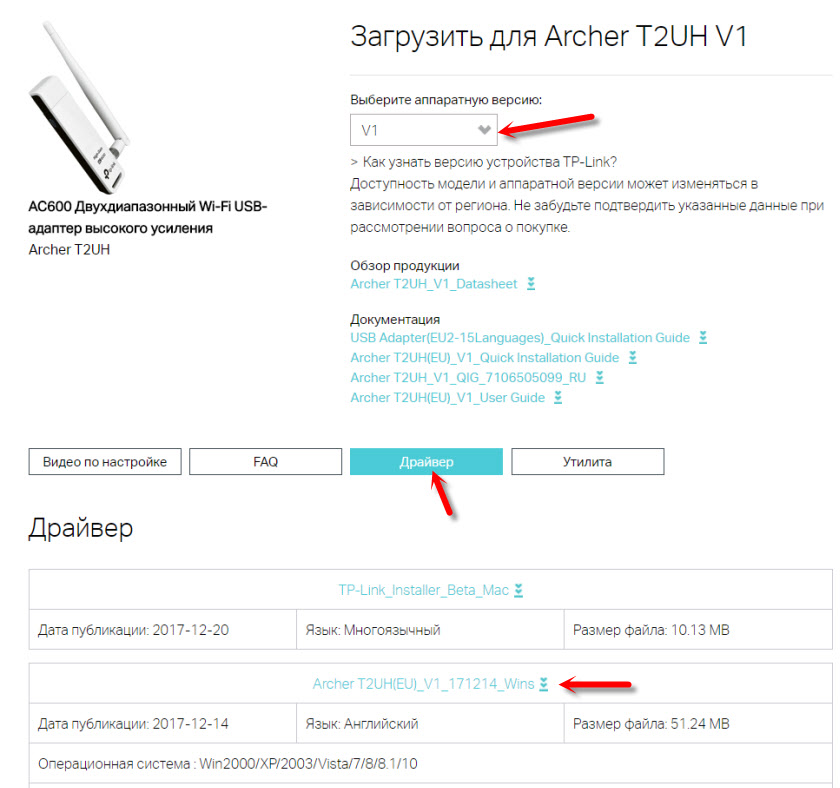
A na kartě „Utility“ si můžete stáhnout nástroj pro ovládání adaptéru. Ale to je volitelné. Všechno lze provést pomocí nastavení Windows.
Po načtení ovladače stačí spustit soubor nastavení.exe, které najdete ve staženém archivu. Proces instalace není komplikovaný.
Doufám, že jste uspěli a počítač viděl síť Wi-Fi.
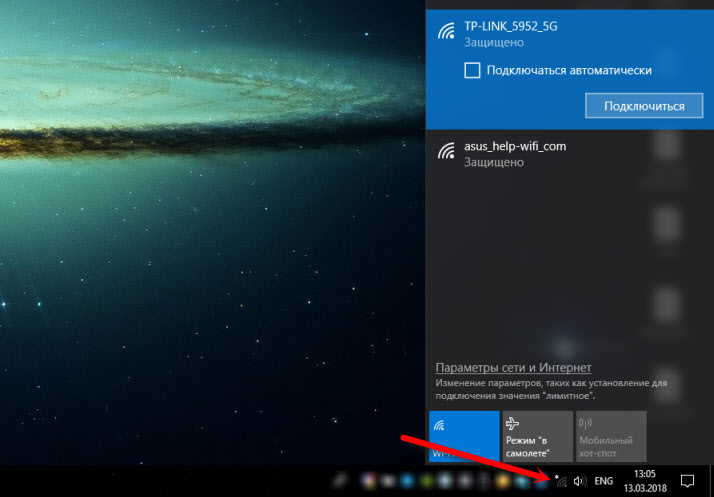
O řešení nejoblíbenějších problémů, s nimiž se můžete setkat při připojení a nastavení bezdrátového adaptéru o TP-Link, jsem napsal v článku: Adaptér TP-Link nevidí síť, nepřipojuje se s Wi-Fi, nástroj okno je neaktivní.
Neměly by být žádné problémy. Existují řidiči, jsou nainstalovány bez problémů a všechno funguje. Pokud počítač nevidí bezdrátové sítě ani poté, co se adaptér objeví ve správci zařízení, pak je problém s největší pravděpodobností v automatickém budování zdravotně postižených. Které prostě musíte spustit podle těchto pokynů.
V komentářích zanechte své recenze o TP-Link Archer T2UH. Nezapomeňte sdílet tipy na toto vybavení (pokud máte něco zajímavého) a zeptejte se.
- « Nejde do roku 192.168.31.1 a Miwifi.Com. Nastavení routeru Xiaomi se neotevírá
- Jak vyměnit modul Wi-Fi v notebooku? »

